30学会《Streamlit》是一项编码挑战,旨在帮助您开始构建Streamlit应用程序。特别是,您将能够:
-
为构建Streamlit应用程序设置编码环境
-
构建您的第一个Streamlit应用程序
-
了解用于Streamlit应用程序的所有很棒的输入/输出小部件
第3天 - st.button
st.button允许显示按钮小部件。
我们在建立什么
一个简单的应用程序,根据按钮是否按下,有条件地打印出不同的消息。
应用程序流程:
-
默认情况下,应用程序会打印:Goodbye
-
单击按钮后,应用程序会显示另一条消息:Why hello there
演示应用程序
已部署的Streamlit应用程序应与以下链接中所示的类似:
https://share.streamlit.io/dataprofessor/st.button/
代码
下面是实现上述应用程序的代码:
import streamlit as st
st.header('st.button')
if st.button('Say hello'):
st.write('Why hello there')
else:
st.write('Goodbye')逐行解释
创建Streamlit应用程序时要做的第一件事是首先导入Streamlit库,如下所示:
import streamlit as st然后为应用程序创建标题文本:
st.header('st.button')接下来,我们将使用条件语句if和else来打印不同消息。
if st.button('Say hello'):
st.write('Why hello there')
else:
st.write('Goodbye')从上面的代码框中可以看到,st.button()命令接受Say hello的标签输入参数,这是按钮显示的文本。
st.write命令用于打印Why hello there或Goodbye的文本消息,这取决于按钮是否被单击,这通过以下方式实现:
st.write('Why hello there')和
st.write('Goodbye')需要注意的是,上述st.write语句置于if和else条件下,以便执行上述不同显示消息的过程。
接下来的步骤
现在您已经在本地创建了Streamlit应用程序,现在是将其部署到Streamlit社区云的时候了,这将在即将到来的挑战中进行解释。
因为这是你挑战的第一周,我们在这个网页中提供了完整的代码(如上面的代码框所示)和解决方案(演示应用程序)。
在接下来的挑战中,建议您首先尝试自己实施Streamlit应用程序。
如果你陷入困境,不要担心,你可以随时查看解决方案。
参考
阅读Streamlit API文档,以获取st.button的具体用法。
https://docs.streamlit.io/library/api-reference/widgets/st.button
加油吧,测试人!如果你需要提升规划,那就行动吧,在路上总比在起点观望的要好。未来的你肯定会感谢现在拼命的自己!
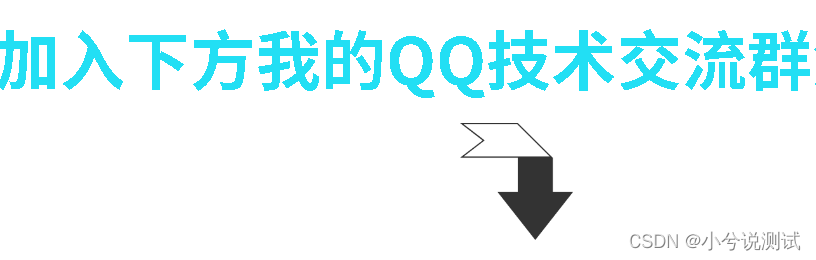






















 7094
7094











 被折叠的 条评论
为什么被折叠?
被折叠的 条评论
为什么被折叠?








